どうもこんにちはです。
朝起きて外を見たら白銀の世界・・を期待したのですが、前日夜の気温が4℃ほどあったことから「これだと雨だなぁ」と予想がばっちり的中した今日この頃です。
雪が降るならやっぱり氷点下にならないと厳しいですよね。
そんな昨日、当初横浜へ行く予定でしたが、主役であるリアル卍くんが雨による行く気消失のため、結局自宅でマッタリとしていました。
実際マッタリしていたのはリアル卍くんだけで、元々今日やろうとしていたNASの再セットアップをすることにしました。
そしてこのブログアップ後も現在進行形で進んでおります;ω;
---
4年半前ほど自宅に設置したホームサーバー,QNAP製NAS「TS-251」。
従来まで使用していた「WHS(WindowsHomeServer)」のサポート終了に伴い、その代替機として現在も活躍中です。
2021年に入った所でNASの挙動がおかしくなり、外部からのアクセスも不可,専用アプリケーションのダウンロードもできなくなったことから、QNAP社サポートとやり取りを行いました。
その結果「一度NAS内のHDDを全消去の上、工場出荷状態に戻す」という事になりました。
まぁ症状からみて「それが一番手っ取りはやいかな」と思っていました。
でも折角消去させるなら、NASの容量を増やそう(=換装)させることにしました。
結果、作業そのものが現在も続いているんですけどね・・(そろそろ20時間突破@@;

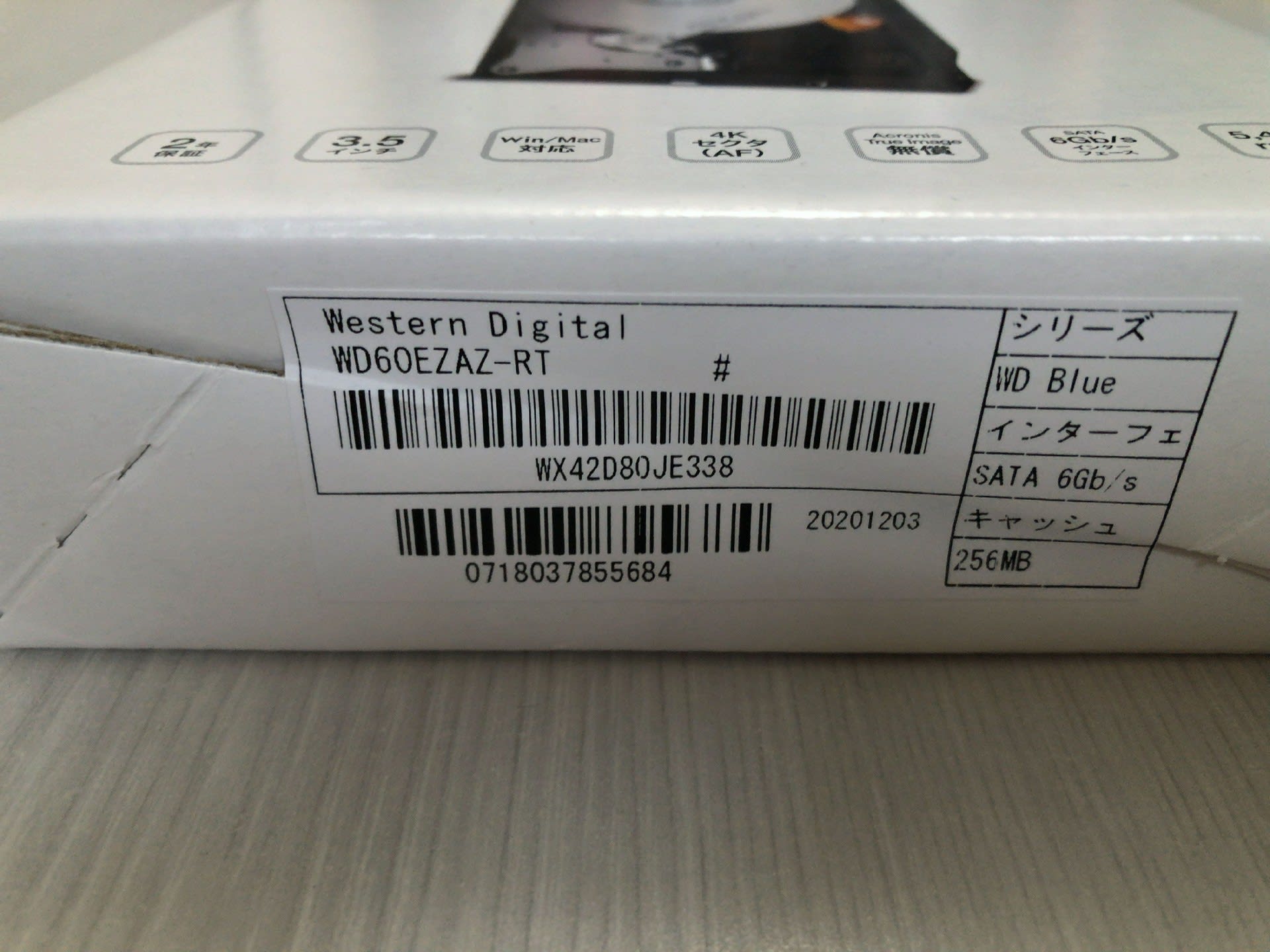
HDDを換装する前に、NASに保存している全データを一旦退避させる必要があります。
使用しているNAS(TS-251)はHDDが2ベイでRAID1仕様のため、1つずつ交換するという事も可能なのですが、不調が続いている状態で行うのは怖いと判断。
NASで使用しているHDDは3TB。そのうち1.8TBは使用済み。
手前に1.8TBを保存するだけのズトレージを持っていないため、データ退避用のHDD(6TB)を購入。この大容量で10,000円を僅かに超える程度。安くなったものです。
NASを設置場所が取り出しました。併せて今回換装するHDDです。
まずはスロットに入っている旧HDDを取り出す作業からになります。


手前のレバーを使ってHDDを引き出すと白い埃はドバババ・・・と一緒に出てきました。。
NAS背面には冷却用の換気ファンが付いています。
風を流すための穴が無数に開いているため、埃も一緒に吸ってくれますよね。
HDDでこんな埃が付着しているとなると、NAS内部も埃が付着しまくっているんだろうなぁ・・と思い、結局ケースを分解することにしました。


案の定ケースの裏面,HDDマウント,NASマザーボードにビッシリと埃が付着していました。
4年半近く使っていると埃の量もすごい状態です。メインPCは定期的に清掃していますので、今後NASの方も清掃をした方が良さそうです。
ケースとHDDマウントはダイソンの掃除機,マザーボードはエアブローを使用して埃を除去。
表面に付着しているものなので簡単に取れます。パッと見新品同様になりましたb
ちなみにケースの分解自体はメーカーのホームページに公開されています。
当該機種の場合メモリーを増設する際にはHDDマウントを取り外す必要がありますので、ほぼ全バラすることになります。


清掃も終わったのでHDDの交換です。HDDスロットから旧HDDを取り外し、新しいHDDを取り換えます。
今回換装するのは東芝デバイス&ストレージ社製NAS向け「MNシリーズ」,容量は6TB(型番:MN05ACA600)です。
NAS用HDDと言えばWesternDigital社製「WD Red」シリーズがトップシェアを誇っています。
自身も今まで同シリーズを使用していましたが「ちょっと東芝のHDD,使ってみたいかも」と思っておりました。
何より”ジャパンブランド”ですからね。
東芝製HDDは歴史は長く、以前はノート用2.5インチHDDでも換装用としてIBM(HGST)などと共に需要はありました。3.5インチHDDを使うのが今回初めてですけどね。
HDDをNASへ装着。NASのシステム初期化モードからHDD初期化モードに入ります。
小一時間程でセットアップが完了しました。
その直後、同システムにインストールさているアプリ「MalwareRemover」というマルウェア検知・駆除ソフトから、マルウェアの検出及び駆除が実行されたとの報告がありました。
今回のNASの不調要因はまさにこのマルウェアに感染されていたことによります。
QNAP NASを標的にしたマルウェアは全世界的に流行しており、昨年世界的に感染が確認された「QSnatch」というマルウェアがどうも自身のNASに感染してしまったようです。
報告されているQSnatch感染時の症状を見る限り、自身のNASで発生していた症状とほぼ酷似していました。
QNAP社サポートのやり取りの中で、まず最初に先方から「マルウェア感染の可能性大です」と言われました。
ずっと自宅内ファイルサーバー・DLNAサーバーとして使っていたのですが、最近では外部から接続するための各種設定を行っていたので、その時にしっかり対策(ファームウェアの更新・脆弱性アプリのアップデート)を行っておけばよかったです。
QNAP NASをお使いの方,どうぞお気を付けくださいね!

セットアップ終了後はRAID1を構成するために作業(冗長化)が自動で開始されます。
これが本当に長い・・。丸2日は掛かりそうな勢いです@@;
その間NASはずっと「ゴリゴリ」と泣きまくっております(結構うるさい。
ネットの評判では東芝製HDDはWD社製のHDDと比べ駆動音が大きめと言われていますが、冗長化している時の音は「まぁこんなもんじゃない?」という感じです。
早く冗長化が終わって、外部HDDへ退避したデータを戻せば完了です。
明日以降になりそうですけど・・w。
にしても、最近のNASで使用しているファームウェア最新版は、色々な機能が付加されて難しくなりましたね。主要機能もアプリ化されていたり、自分が購入した時に比べて機能が大幅に向上しています。
また勉強しなおさないといけませんねw。
HDDの冗長化がしばらく掛かりそうなので、取り外したHDD(3TB)を物理フォーマットさせます。取り外し後は使用用途がありませんので売却する予定です。
NAS用HDDは中古でもそれなりに需要があります。エラーがあればほぼ価値はゼロになりますがw。
物理フォーマットには専用アプリケーション「HDD Low Level Format Tool」を使用します。
USBケースに当該HDDを入れ、同アプリケーションを起動してワンクリックして開始。
長いっ
スタートして3時間してようやく50%・・。
2個完了させるには単純に12時間(1個6時間×2)掛かる計算なんですけど。。
ちなみに同アプリは無償版ですと、HDDの種類や使用するインターフェースにもよりますが、最大「50MB/s」に制限されてしまいます。
当方のアプリはライセンスを購入しているため上限は撤廃されていますが、USB3.0インターフェースで最大150MB/sが限界のようです。
これがもし無償版だとしたら・・・。1個あたり18時間かかる計算になります。
ライセンス料は確か300円程度でしたので、速度が3倍になるのであれば安いものです。
ちなみに3TBで6時間。今回NASに導入した6TBであった場合・・。2個で24時間(丸一日)か・・。
それでは今日も一日がんばりましょうb
朝起きて外を見たら白銀の世界・・を期待したのですが、前日夜の気温が4℃ほどあったことから「これだと雨だなぁ」と予想がばっちり的中した今日この頃です。
雪が降るならやっぱり氷点下にならないと厳しいですよね。
そんな昨日、当初横浜へ行く予定でしたが、主役であるリアル卍くんが雨による行く気消失のため、結局自宅でマッタリとしていました。
実際マッタリしていたのはリアル卍くんだけで、元々今日やろうとしていたNASの再セットアップをすることにしました。
そしてこのブログアップ後も現在進行形で進んでおります;ω;
---
4年半前ほど自宅に設置したホームサーバー,QNAP製NAS「TS-251」。
従来まで使用していた「WHS(WindowsHomeServer)」のサポート終了に伴い、その代替機として現在も活躍中です。
2021年に入った所でNASの挙動がおかしくなり、外部からのアクセスも不可,専用アプリケーションのダウンロードもできなくなったことから、QNAP社サポートとやり取りを行いました。
その結果「一度NAS内のHDDを全消去の上、工場出荷状態に戻す」という事になりました。
まぁ症状からみて「それが一番手っ取りはやいかな」と思っていました。
でも折角消去させるなら、NASの容量を増やそう(=換装)させることにしました。
結果、作業そのものが現在も続いているんですけどね・・(そろそろ20時間突破@@;

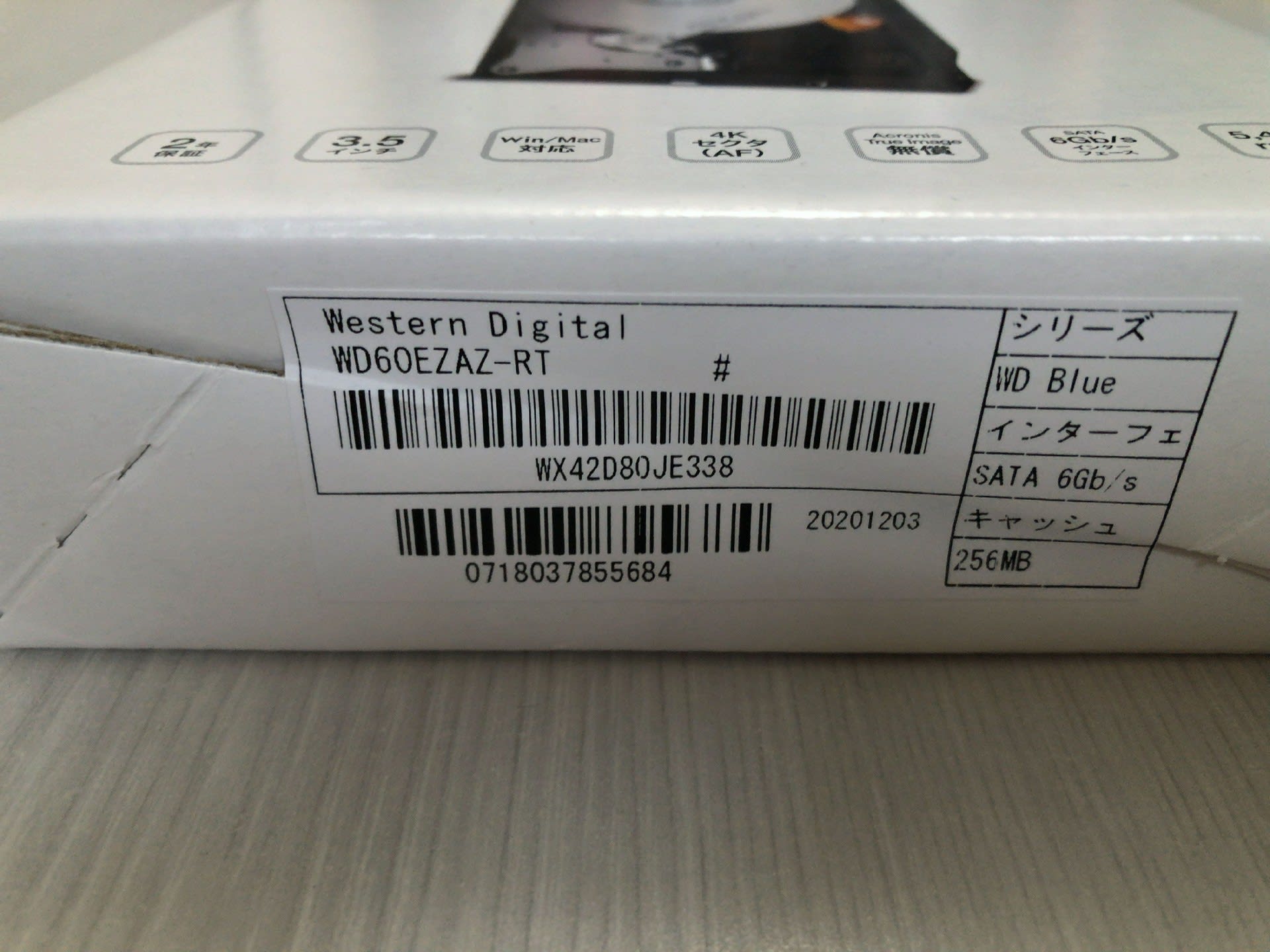
HDDを換装する前に、NASに保存している全データを一旦退避させる必要があります。
使用しているNAS(TS-251)はHDDが2ベイでRAID1仕様のため、1つずつ交換するという事も可能なのですが、不調が続いている状態で行うのは怖いと判断。
NASで使用しているHDDは3TB。そのうち1.8TBは使用済み。
手前に1.8TBを保存するだけのズトレージを持っていないため、データ退避用のHDD(6TB)を購入。この大容量で10,000円を僅かに超える程度。安くなったものです。
NASを設置場所が取り出しました。併せて今回換装するHDDです。
まずはスロットに入っている旧HDDを取り出す作業からになります。


手前のレバーを使ってHDDを引き出すと白い埃はドバババ・・・と一緒に出てきました。。
NAS背面には冷却用の換気ファンが付いています。
風を流すための穴が無数に開いているため、埃も一緒に吸ってくれますよね。
HDDでこんな埃が付着しているとなると、NAS内部も埃が付着しまくっているんだろうなぁ・・と思い、結局ケースを分解することにしました。


案の定ケースの裏面,HDDマウント,NASマザーボードにビッシリと埃が付着していました。
4年半近く使っていると埃の量もすごい状態です。メインPCは定期的に清掃していますので、今後NASの方も清掃をした方が良さそうです。
ケースとHDDマウントはダイソンの掃除機,マザーボードはエアブローを使用して埃を除去。
表面に付着しているものなので簡単に取れます。パッと見新品同様になりましたb
ちなみにケースの分解自体はメーカーのホームページに公開されています。
当該機種の場合メモリーを増設する際にはHDDマウントを取り外す必要がありますので、ほぼ全バラすることになります。


清掃も終わったのでHDDの交換です。HDDスロットから旧HDDを取り外し、新しいHDDを取り換えます。
今回換装するのは東芝デバイス&ストレージ社製NAS向け「MNシリーズ」,容量は6TB(型番:MN05ACA600)です。
NAS用HDDと言えばWesternDigital社製「WD Red」シリーズがトップシェアを誇っています。
自身も今まで同シリーズを使用していましたが「ちょっと東芝のHDD,使ってみたいかも」と思っておりました。
何より”ジャパンブランド”ですからね。
東芝製HDDは歴史は長く、以前はノート用2.5インチHDDでも換装用としてIBM(HGST)などと共に需要はありました。3.5インチHDDを使うのが今回初めてですけどね。
HDDをNASへ装着。NASのシステム初期化モードからHDD初期化モードに入ります。
小一時間程でセットアップが完了しました。
その直後、同システムにインストールさているアプリ「MalwareRemover」というマルウェア検知・駆除ソフトから、マルウェアの検出及び駆除が実行されたとの報告がありました。
今回のNASの不調要因はまさにこのマルウェアに感染されていたことによります。
QNAP NASを標的にしたマルウェアは全世界的に流行しており、昨年世界的に感染が確認された「QSnatch」というマルウェアがどうも自身のNASに感染してしまったようです。
報告されているQSnatch感染時の症状を見る限り、自身のNASで発生していた症状とほぼ酷似していました。
QNAP社サポートのやり取りの中で、まず最初に先方から「マルウェア感染の可能性大です」と言われました。
ずっと自宅内ファイルサーバー・DLNAサーバーとして使っていたのですが、最近では外部から接続するための各種設定を行っていたので、その時にしっかり対策(ファームウェアの更新・脆弱性アプリのアップデート)を行っておけばよかったです。
QNAP NASをお使いの方,どうぞお気を付けくださいね!

セットアップ終了後はRAID1を構成するために作業(冗長化)が自動で開始されます。
これが本当に長い・・。丸2日は掛かりそうな勢いです@@;
その間NASはずっと「ゴリゴリ」と泣きまくっております(結構うるさい。
ネットの評判では東芝製HDDはWD社製のHDDと比べ駆動音が大きめと言われていますが、冗長化している時の音は「まぁこんなもんじゃない?」という感じです。
早く冗長化が終わって、外部HDDへ退避したデータを戻せば完了です。
明日以降になりそうですけど・・w。
にしても、最近のNASで使用しているファームウェア最新版は、色々な機能が付加されて難しくなりましたね。主要機能もアプリ化されていたり、自分が購入した時に比べて機能が大幅に向上しています。
また勉強しなおさないといけませんねw。
HDDの冗長化がしばらく掛かりそうなので、取り外したHDD(3TB)を物理フォーマットさせます。取り外し後は使用用途がありませんので売却する予定です。
NAS用HDDは中古でもそれなりに需要があります。エラーがあればほぼ価値はゼロになりますがw。
物理フォーマットには専用アプリケーション「HDD Low Level Format Tool」を使用します。
USBケースに当該HDDを入れ、同アプリケーションを起動してワンクリックして開始。
長いっ
スタートして3時間してようやく50%・・。
2個完了させるには単純に12時間(1個6時間×2)掛かる計算なんですけど。。
ちなみに同アプリは無償版ですと、HDDの種類や使用するインターフェースにもよりますが、最大「50MB/s」に制限されてしまいます。
当方のアプリはライセンスを購入しているため上限は撤廃されていますが、USB3.0インターフェースで最大150MB/sが限界のようです。
これがもし無償版だとしたら・・・。1個あたり18時間かかる計算になります。
ライセンス料は確か300円程度でしたので、速度が3倍になるのであれば安いものです。
ちなみに3TBで6時間。今回NASに導入した6TBであった場合・・。2個で24時間(丸一日)か・・。
それでは今日も一日がんばりましょうb





















※コメント投稿者のブログIDはブログ作成者のみに通知されます